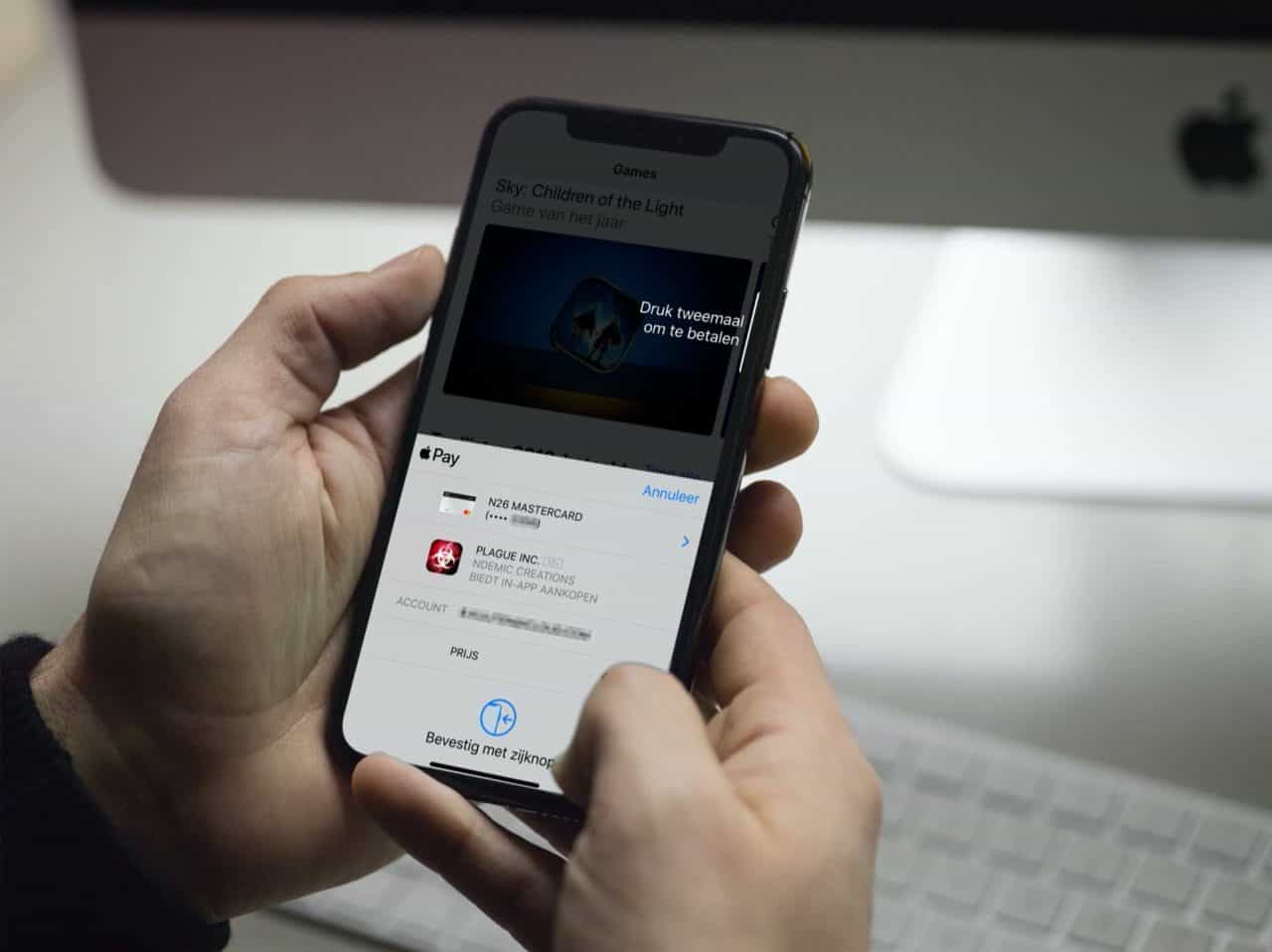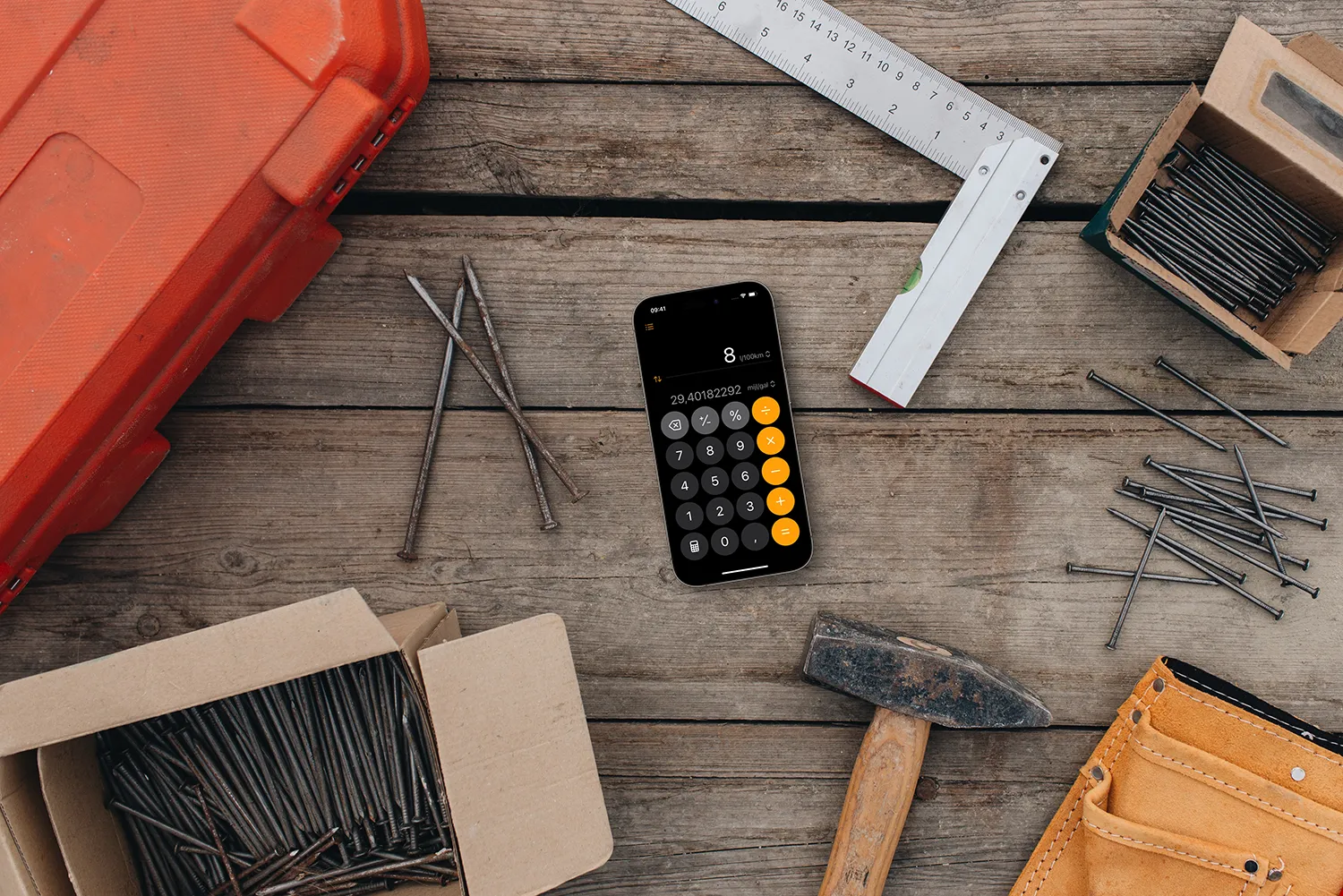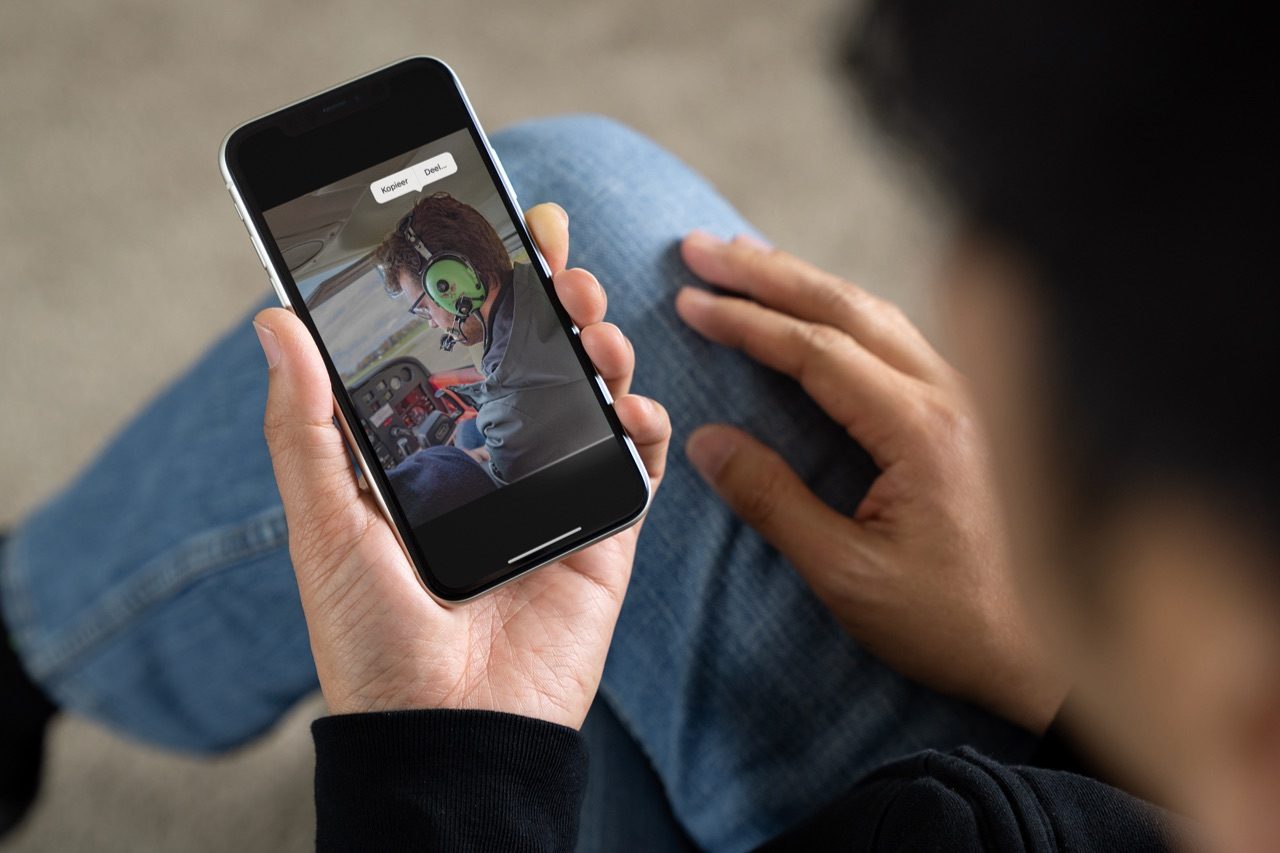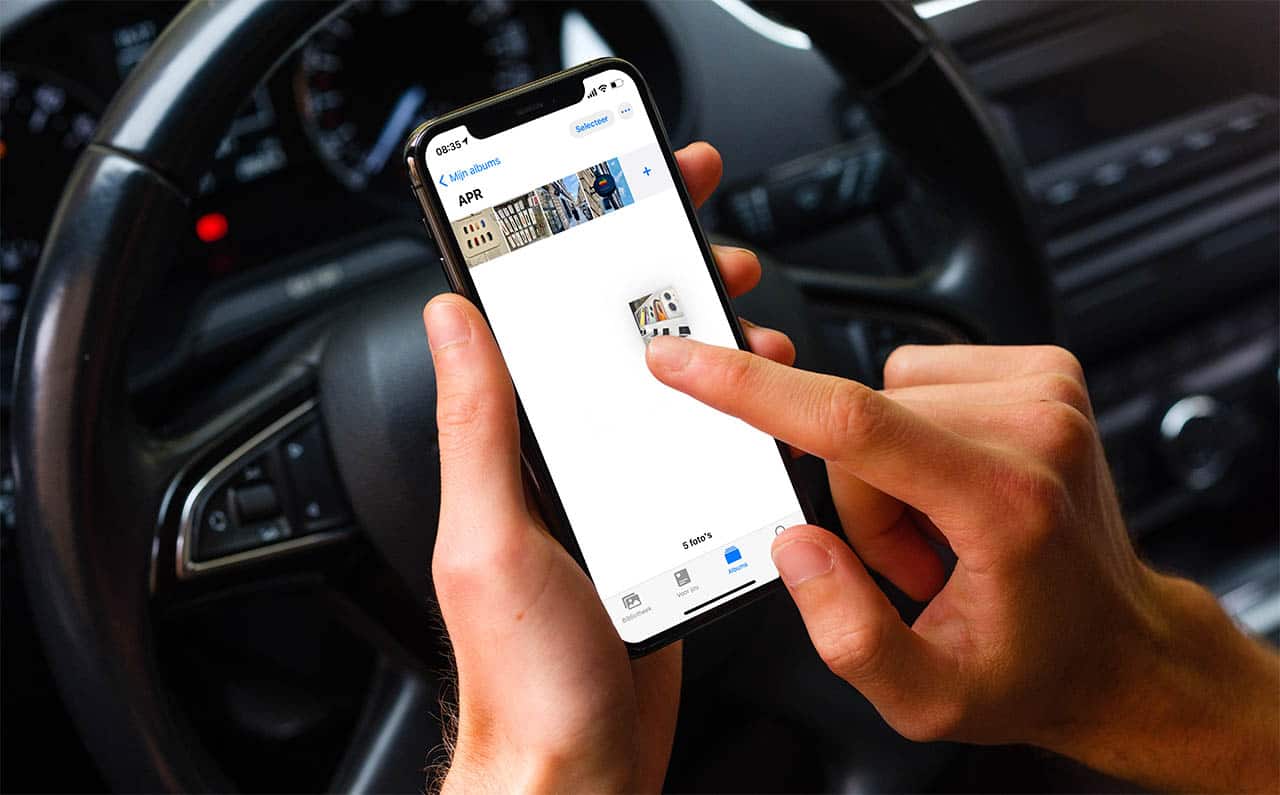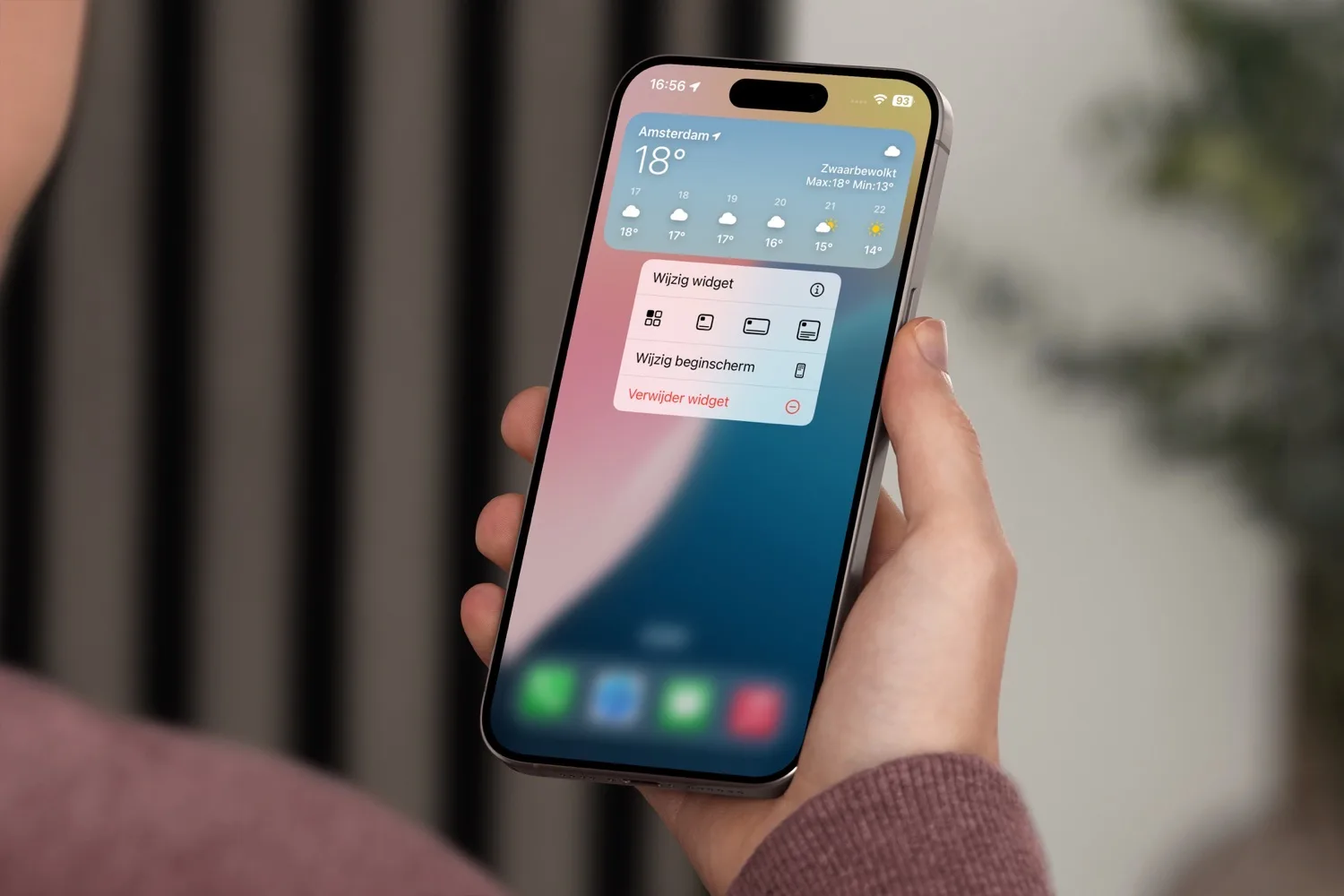
Widgets instellen op iPhone en iPad voor een snelle blik op info
Op je iPhone en iPad kun je widgets instellen. Deze geven je een snelle blik op de stand van zaken. We leggen uit hoe je widgets op je beginscherm instelt. En sinds iOS 18 gaat het aanpassen van widgets nog makkelijker.